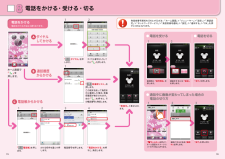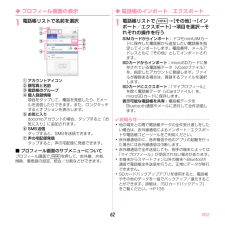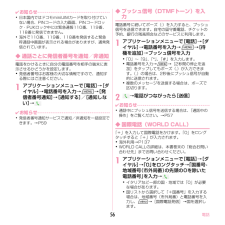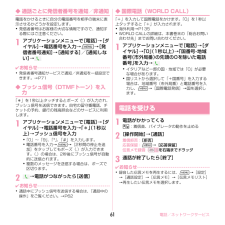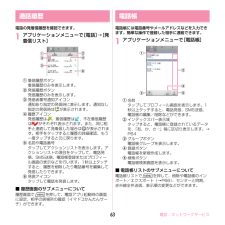Q&A
取扱説明書・マニュアル (文書検索対応分のみ)
"相手"1 件の検索結果
"相手"50 - 60 件目を表示
全般
質問者が納得アフリカ側のインターネット回線速度の不足が原因かもしれないので、互いにオンライン状態のときに下記ページのテストで確認してみて下さい。
お使いのインターネット接続速度が、Skype通話に十分であるかどうかを確認するには:
https://support.skype.com/ja/faq/FA1417/
4548日前view25
電話をかける・受ける・切る8● 電話を受ける● 通話中に画面が変わってしまった場合の 電話の切り方● 電話を切るA ダイヤル し て か け るB 通話履歴 からかけるC 電話帳からかけるホーム画面で「 」を押します。ダイヤル番号を入力してから「 」を 押します。通話をするには「通話」を押します。着信時に「操作開始」を押します。「 終了」を 押します。かける相手を選んで押します。「発信中」と表示されます。電話番号を押します。「電話をかける」を押すと、発信します。「 電話帳」を押します。123114212電話をかける方法は3通りあります。電話をかけるドコモ 一郎ドコモ 二郎090-0000-XXXX090-0000-XXXX090-0000-XXXX090-0000-XXXX 090-0000-XXXX 090-0000-XXXX090-0000-XXXX090-0000-XXXX090-0000-XXXX「 ダイヤル」を押します。090-0000-XXXX「 発着信リスト」 を押します。発信者番号通知をONにする方法 :「ホーム画面」>「メニューキー」>「設定...
spモードメールのメールを新規作 成する・見る・返信する9連絡先一覧から「メール送信相手」のボックスをチェックし、「決定」を押します。受信メールを表示し 「メニューキー」を押し、「返信」を押します。「新規メール」を押します。「受信メール」を押します。「SUB」欄を押して件名を入力後、「TEXT」欄を押します。メール作成画面が表示されるので、「TEXT」欄を押します。作成画面が表示されたら「 」を押します。※送信先を直接入力する場合は「TO」欄を押します。「受信BOX」を押します。相手に送信する本文を入力後、「決定」を押します。相手に返信する本文を入力し「決定」を押します。宛先入力方法が表示されるので、お好みの検索方法を押します。内容を閲覧したいメールを押します。メールが表示されます。「送信」を押します。「送信」を押します。メールを新規作成する受信メールを見る メールを返信する11223344551627384ホーム画面で「spモードメール」を押します。ホーム画面で「spモードメール」を押します。xxxxxxxx@docomo.ne.jp2012/03/22 12:34:432012/03/22 12...
電話381電話がかかってくるSD :着信音、バイブレータの動作を止める2[操作開始] →[通話]着信拒否: [拒否]クイック返信: m →[クイック返信]応答保留: m →[応答保留]伝言メモ録音: をタップ3通話が終了したら [終了]✔お知らせ・録音した伝言メモを再生するには、アプリケーションメニューで[電話]→ m →[通話設定]→[伝言メモ]→[伝言メモリスト]→再生したい伝言メモを選択します。通話中画面では次の操作ができます。a 名前や電話番号、地域b 通話時間c はっきりボイスのON/OFF※1d あわせるボイスのON/OFFe ゆっくりボイスのON/OFF※1f はっきりボイス/ぴったりボイスの状態表示g 別の相手に電話をかける※2h 通話を終了i ダイヤル入力のダイヤルパッドを表示※1プッシュ信号(DTMFトーン)を送信します。j 通話を一時保留※1k マイクをオフ(消音)※1自分の声が相手に聞こえないようにします。l スピーカーフォンをオン※1相手の声をスピーカーから流して、ハンズフリーで通話します。※1 もう一度タップするとタップ前の状態に戻ります。※2 キャッチホンのご契約が必要です。◆ ...
電話62◆ プロフィール画面の表示1電話帳リストで名前を選択a アカウントアイコンb 顔写真と名前c 電話帳のグループd 個人登録情報項目をタップして、電話を発信したり、Eメールを送信したりできます。また、ロングタッチするとオプションを表示します。e お気に入りdocomoアカウントの場合、タップすると「お気に入り」に追加されます。f SMS送信タップすると、SMSを送信できます。g 声の宅配便発信タップすると、声の宅配便に発信できます。■ プロフィール画面のサブメニューについてプロフィール画面で m を押して、赤外線、共有、削除、着信音の設定、統合/分割などができます。◆ 電話帳のインポート/エクスポート1電話帳リストで m →[その他] →[インポート/エクスポート] →項目を選択 →それぞれの操作を行うSIMカードからインポート: ドコモminiUIMカードに保存した電話帳から追加したい電話帳を指定してインポートします。電話番号、メールアドレスともに「その他」としてインポートされます。SDカードからインポート: microSDカードに保存されている電話帳データ(vCardファイル)を、指定したアカウント...
電話56✔お知らせ・日本国内ではドコモminiUIMカードを取り付けていない場合、PINコードの入力画面、PINコードロック・PUKロック中には緊急通報110番、119番、118番に発信できません。・海外で110番、119番、118番を発信すると緊急呼通話中画面が表示される場合がありますが、通常発信されています。◆ 通話ごとに発信者番号を通知/非通知電話をかけるときに自分の電話番号を相手の端末に表示させるかどうかを設定します。・発信者番号はお客様の大切な情報ですので、通知する際にはご注意ください。1アプリケーションメニューで [電話] →[ダイヤル] →電話番号を入力 →m →[発信者番号通知] →[通知する] /[通知しない] →✔お知らせ・発信者番号通知サービスで通知/非通知を一括設定できます。→P59◆ プッシュ信号(DTMFトーン)を入力電話番号に続いてポーズ(;)を入力すると、プッシュ信号を送信できます。自宅の留守番電話、チケットの予約、銀行の残高照会などのサービスに利用します。1アプリケーションメニューで [電話] →[ダイヤル] →電話番号を入力 → m →[待機を追加] →プッシュ信号を入力・...
電話/ネットワークサービス62通話中画面では次の操作ができます。a 通話を一時保留※b 名前や電話番号c 通話を終了d 別の相手に電話をかけるe Bluetoothヘッドセットをオン※Bluetoothヘッドセットを使用したハンズフリー通話に切り替えます。f はっきりボイス/ぴったりボイスの状態表示g はっきりボイスのON/OFF※h あわせるボイスのON/OFFi ゆっくりボイスのON/OFF※j 通話時間k ダイヤル入力のダイヤルパッドを表示※プッシュ信号(DTMFトーン)を送信します。l マイクをオフ(消音)※自分の声が相手に聞こえないようにします。m スピーカーフォンをオン※相手の声をスピーカーから流して、ハンズフリーで通話します。※もう一度タップするとタップ前の状態に戻ります。◆ 通話音量・通話中以外は通話音量を調節することはできません。1通話中に SD◆ はっきりボイス電話中に、周囲の騒音に応じて最適な方法で調整し、聞き取りやすくします。また、相手や自分の声が小さいときにも自動で音量を大きくします。1通話中に [はっきりボイス]❖ ぴったりボイスはっきりボイスが動作している電話中には、揺れや移動状...
電話571電話がかかってくるSD :着信音、バイブレータの動作を止める2[操作開始] →[通話]着信拒否: [拒否]クイック返信: m →[クイック返信]応答保留: m →[応答保留]伝言メモ録音: をタップ3通話が終了したら [終了]✔お知らせ・録音した伝言メモを再生するには、アプリケーションメニューで[電話]→ m →[通話設定]→[伝言メモ]→[伝言メモリスト]→再生したい伝言メモを選択します。通話中画面では次の操作ができます。a 名前や電話番号、地域b 通話時間c はっきりボイスのON/OFF※1d あわせるボイスのON/OFFe ゆっくりボイスのON/OFF※1f はっきりボイス/ぴったりボイスの状態表示g 別の相手に電話をかける※2h 通話を終了i ダイヤル入力のダイヤルパッドを表示※1プッシュ信号(DTMFトーン)を送信します。j 通話を一時保留※1k マイクをオフ(消音)※1自分の声が相手に聞こえないようにします。l スピーカーフォンをオン※1相手の声をスピーカーから流して、ハンズフリーで通話します。※1 もう一度タップするとタップ前の状態に戻ります。※2 キャッチホンのご契約が必要です。電話...
電話63◆ マイプロフィールご利用の電話番号を確認できます。また、ご自身の情報を入力、編集したりできます。1アプリケーションメニューで [電話帳] →[マイプロフィール] →[編集] →各項目を設定 →[登録完了]✔お知らせ・SNS連携機能の利用を開始するには「SNS・ブログ」の項目でご自身のSNS情報を追加してください。利用を停止するには、 m →[全体設定]→[SNS連携機能の利用停止]をタップします。・SNS連携機能について、その他の便利な機能はアプリ内のヘルプをご覧ください。❖ 名刺の作成マイプロフィールから名刺を作成し、相手と交換できます。・初回起動時は、名刺作成アプリのガイダンス画面が表示されますので[利用開始]をタップします。1アプリケーションメニューで [電話帳] →[マイプロフィール]2[新規作成] →[利用開始] →テンプレートを選択 →[選択] →[決定] →[編集ツール]→各項目を編集編集: [名刺編集] →[編集ツール] →各項目を編集→[編集完了] →[上書き保存]/[新規保存]削除: [名刺削除] →[OK]3[編集完了] →保存先を選択・名刺交換を行う場合は、保存先に電話帳(マ...
電話/ネットワークサービス61◆ 通話ごとに発信者番号を通知/非通知電話をかけるときに自分の電話番号を相手の端末に表示させるかどうかを設定します。・発信者番号はお客様の大切な情報ですので、通知する際にはご注意ください。1アプリケーションメニューで [電話] →[ダイヤル] →電話番号を入力 →m →[発信者番号通知] →[通知する] /[通知しない] →✔お知らせ・発信者番号通知サービスで通知/非通知を一括設定できます。→P71◆ プッシュ信号(DTMFトーン)を入力「*」を1秒以上タッチするとポーズ(;)が入力され、プッシュ信号を送信できます。自宅の留守番電話、チケットの予約、銀行の残高照会などのサービスに利用します。1アプリケーションメニューで [電話] →[ダイヤル] →電話番号を入力 →「*」 (1秒以上) →プッシュ信号を入力・「0」~「9」 、「*」 、「#」を入力します。・電話番号を入力→ m →[2秒間の停止を追加]をタップしてもポーズ(,)が入力できます。 (,)の場合は、2秒後にプッシュ信号が自動的に送信されます。・複数のメッセージを送信する場合は、ポーズで区切ります。2→電話がつながった...
電話/ネットワークサービス63電話の発着信履歴を確認できます。1アプリケーションメニューで [電話] →[発着信リスト]a 着信履歴ボタン着信履歴のみを表示します。b 発信履歴ボタン発信履歴のみを表示します。c 発信者番号通知アイコン通知あり指定の発信時に表示します。通知なし指定の発信時は が表示されます。d 履歴アイコン発信履歴は 、着信履歴は 、不在着信履歴は がそれぞれ表示されます。また、同じ相手と連続して発着信した場合は が表示されます。相手をタップすると履歴の詳細確認、もう一度タップすると元に戻ります。e 名前や電話番号タップしてアクションリストを表示します。アクションリストの項目をタップして、電話発信、SMS送信、電話帳登録またはプロフィール画面の表示などを行います。1秒以上タッチすると、履歴を削除したり電話番号を編集して発信したりできます。f 発信アイコンタップして電話を発信します。■ 履歴画面のサブメニューについて履歴画面で m を押して、電話アプリ起動時の画面に設定、相手の居場所の確認(イマドコかんたんサーチ)ができます。電話帳には電話番号やメールアドレスなどを入力できます。簡単な操作で登録...
- 1